| 일 | 월 | 화 | 수 | 목 | 금 | 토 |
|---|---|---|---|---|---|---|
| 1 | 2 | 3 | ||||
| 4 | 5 | 6 | 7 | 8 | 9 | 10 |
| 11 | 12 | 13 | 14 | 15 | 16 | 17 |
| 18 | 19 | 20 | 21 | 22 | 23 | 24 |
| 25 | 26 | 27 | 28 | 29 | 30 | 31 |
- coroutine
- 안스
- 코틀린
- 안드로이드스튜디오
- viewpager
- Android
- build
- flow
- 의존성주입
- 에러
- 레트로핏
- 스튜디오
- 깃헙
- 코루틴
- image
- 유튜브
- studio
- 안드로이드
- ADB
- Retrofit
- WebView
- dart
- error
- Github
- Kotlin
- 안드로이드 스튜디오
- Gradle
- 웹뷰
- MVVM
- RecyclerView
- Today
- Total
목록inapp (2)
코딩하는 일용직 노동자
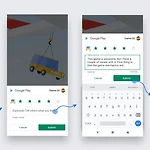 인앱리뷰(InApp Review) 구현하기
인앱리뷰(InApp Review) 구현하기
앱을 서비스할때 앱의 평가를 어떻게 관리하느냐도 매우 중요한 운영 포인트입니다. 사용자에게 플레이스토어에 직접와서 평가를 남기는것을 요구하는 것보단, 사용중인 앱 화면에서 평가를 남기길 유도하는 것이 더 많은 평가를 쉽게 받을 수 있겠죠. 안드로이드 인앱리뷰를 구현하는 방법을 알아보겠습니다. #조건 인앱 리뷰는 다음 기기에서만 작동합니다. - Google Play 스토어가 설치되었으며 Android 5.0(API 수준 21) 이상을 실행하는 Android 기기(스마트폰 및 태블릿) - Google Play 스토어가 설치된 Chrome OS 기기 #구현 build.gradle에 아래처럼 추가해줍니다. dependencies { ... // java implementation "com.google.andro..
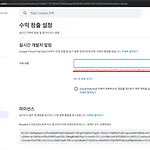 안드로이드 인앱결제를 위한 환경셋팅
안드로이드 인앱결제를 위한 환경셋팅
서비스중인 앱에 구글 인앱상품을 만들고 결제기능을 앱에 추가하는 업무를 맡아 작업하면서 생각보다 구글 결제를 셋팅하는게 까다롭다는것을 느꼈습니다. 구글링을 해보면 BillingClient 를 이용해 결제를 시도하는 소스는 많은데 막상 테스트를 해보니 결제가 되지 않고 결제거부가 되었습니다. 분명히 앱의 인앱상품을 생성해서 등록을 해놨는데도 결제가 실패되었습니다. 이번 포스팅에서는 구글결제(Billing)을 구현하기 위해 플레이스토어 콘솔과 구글 클라우드플랫폼 에서 셋팅하는 것을 정리해보았습니다. #1 앱등록 만약 등록한 앱이 Billing 권한이 없다면 구글 플레이스토어 콘솔에 들어가서 [수익 창출] > [제품] > [인앱 상품] 을 들어가보면 아직 인앱 상품이 없다는 메세지가 보입니다. 우선 인앱상품을..
